Android程序在模拟器上运行程序
在运行Android应用程序之前,需要建立Android虚拟设备(Android Virtual Device,AVD),即通常所说的手机模拟器。在Eclipse环境中,选择"Window"→"Android SDK and AVD Manager"命令,出现"Android SDK and AVD Manager"对话框,如图1-1所示。
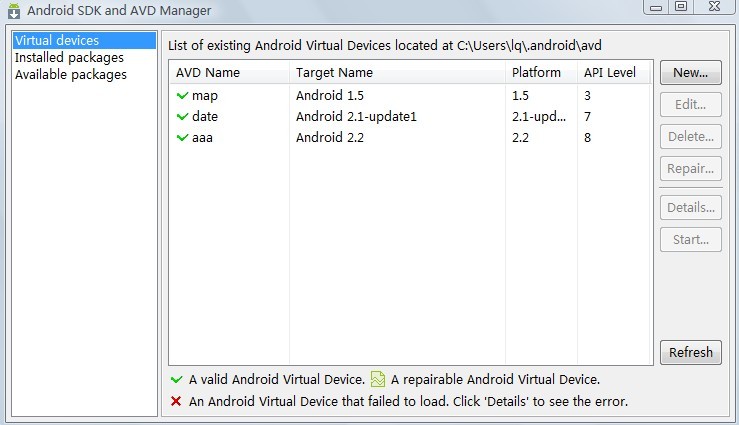
图1-1 "Android SDK and AVD Manager"对话框
单击"New"按钮,新建Android虚拟设备,输入Android虚拟设备的名称(Name)、目标的Target(SDK)、SD Card的路径,以及虚拟设备的Skin(窗口的尺寸,默认情况下为WVGA800)。单击"Create AVD"按钮来创建虚拟设备,如图1-2所示。
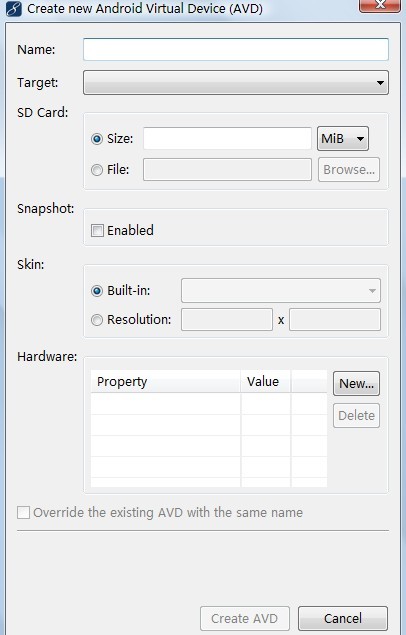
图1-2 在Eclipse中新建Android虚拟设备
创建虚拟设备完成后,在建立好的项目上单击鼠标右键,在弹出的快捷菜单中选择"Run As" →"Android Application"命令,如图1-3所示。
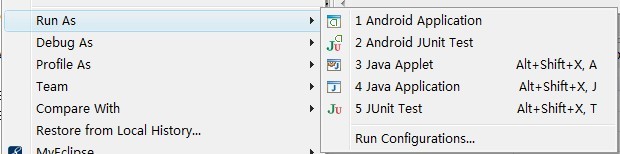
图1-3 选择"Run As" →"Android Application"命令
Eclipse将打开刚才建立的默认的Android模拟器,运行画面如同真的手机开机一般,开机后,随即打开运行的程序,运行画面如图1-4所示。
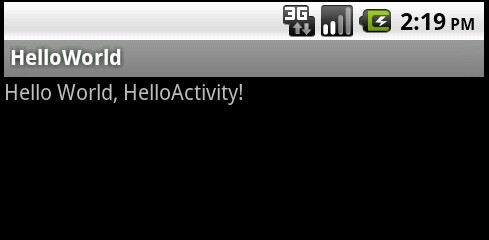
图1-4 没写一行程序的Hello World
在手机上运行Android程序
开发期间,在实际的设备上运行Android程序与在模拟器上运行该程序的效果几乎相同,需要做的就是用USB电缆连接手机与计算机,并安装一个对应手机的设备驱动程序。如果模拟器窗口已打开,请将其关闭。只要将手机与计算机相连,应用程序就会在手机上加载并运行。
在Eclipse中选择"Run" →"Run"(或Debug)命令,这时会弹出一个窗口(见图1-5),让你选择用模拟器还是手机来显示,如果选择手机,即可在手机上运行该程序。
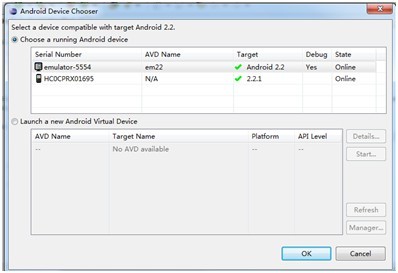
图1-5 选择在手机还是模拟器上运行